Ajout de Suppléments aux Pièces
Si vous devez ajouter une surtaxe à une pièce pour une raison quelconque, il existe quelques options pour les mettre en œuvre dans RIMSS.
Veuillez consulter votre CPA ou un professionnel de la fiscalité pour des conseils sur les détails concernant le processus qu'ils recommandent d'utiliser pour collecter les surtaxes. Nous examinons uniquement certains outils existants dans RIMSS qui peuvent être utilisés pour automatiser la surtaxe, et nous examinons les implications comptables de chaque option. Chaque concession doit rechercher soigneusement et construire le processus qui est le meilleur pour son organisation. Il existe des options supplémentaires pour ajouter des surtaxes sur vos documents que nous n'incluons pas dans ce document, donc si ces méthodes ne répondent pas à vos besoins, veuillez nous fournir la méthode que vous souhaitez mettre en œuvre afin que nous puissions vous aider à la mettre en œuvre dans RIMSS.
Vous pouvez accéder à des zones spécifiques dans le document en utilisant les liens ci-dessous :
Option 2 - Assigner et joindre une Charge Variée à la Vente des Pièces
Réception des pièces avec des surcharges sur la facture
Option 1 - Allouer la surcharge au coût des pièces
Option 2 - Ajouter une ligne GL à l'IR/Facture pour le montant de la surtaxe
Configuration des Suppléments
Option 1 - Mettre à jour ou créer une source de Prix des pièces pour inclure le pourcentage de surtaxe
Allez à Compagnie > Liste Support Emplacement > Sources de Prix
Pour mettre à jour une source de prix existante, double-cliquez sur la source pour ouvrir le document.
Une fois sur la source, vous pouvez augmenter le pourcentage de majoration dans la colonne des pourcentages par le montant de la surtaxe. Dans l'exemple ci-dessous, je devrai ajouter une surtaxe de 10 % aux pièces qui sont assignées à cette source.
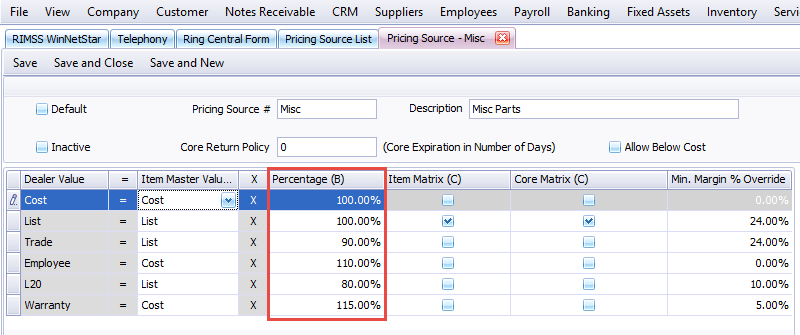
Vous pouvez voir ci-dessous que j'ai simplement augmenté ma majoration de 10 % pour tenir compte du supplément. En faisant de cette manière, cela augmentera le revenu de ma pièce de 10 %. Je n'ai pas mis à jour le COÛT de la pièce de 10 % car nous ne regardons que les frais pour le client. Vous pouvez également envisager de mettre à jour toute matrice de tarification des Items, en fonction de votre configuration tarifaire. Dans mon exemple, je ne mets à jour que le prix de base.
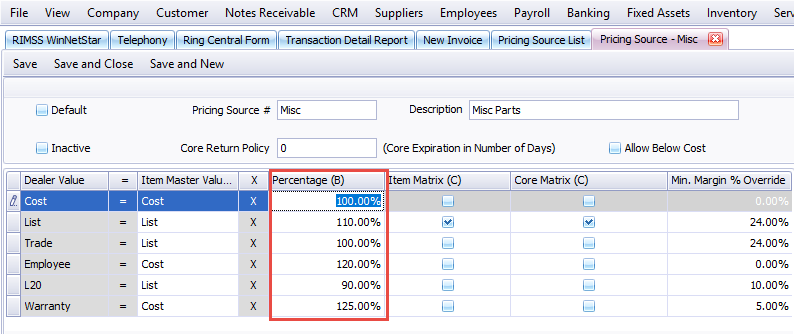
Maintenant, lorsque vous vendez une pièce assignée à cette source de prix, le revenu reçu sera augmenté par le pourcentage mis à jour. Cela augmentera également votre marge bénéficiaire sur la vente de la pièce, à moins qu'il n'y ait un coût associé que vous liez à ces ventes. L'option de mettre à jour la Source de Prix signifie que la mise à jour s'appliquera à toutes les pièces assignées à la source.
Revenu sans surcharge

Revenu avec supplément

Option 2 - Assigner et joindre une Charge Variée à la Vente des Pièces
Vous avez la possibilité d'assigner une Charge Divers à une pièce et de la faire apparaître automatiquement sur un document de vente au moment où la pièce est ajoutée au document. Pour le supplément, cela peut être un montant fixe, un montant variable ou un pourcentage en fonction de vos besoins.
Dans mon exemple ci-dessous, j'ai configuré une Charge Variée en tant que pourcentage. Le compte GL dans lequel vous enregistrez ces dollars et le statut fiscal de cette charge devront être déterminés par votre professionnel de la fiscalité.
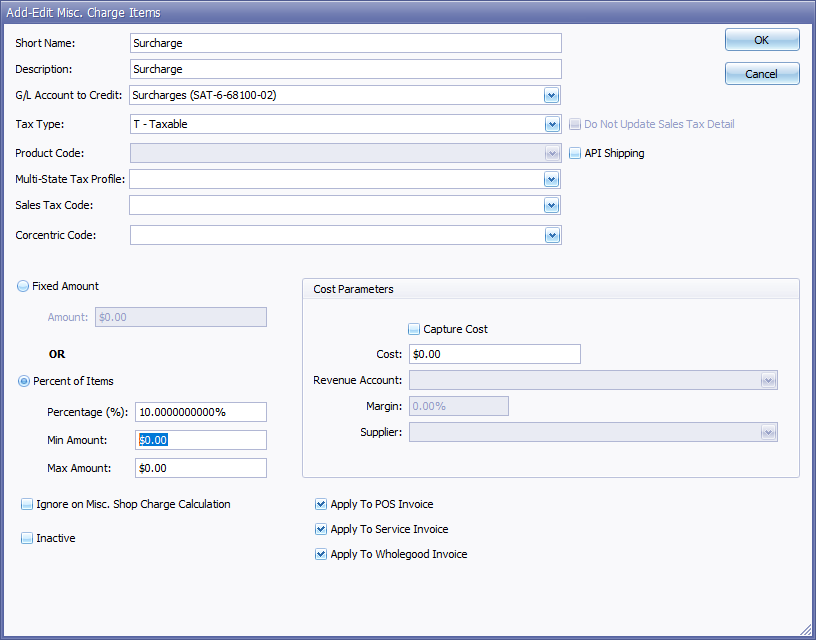
Pour attribuer une charge à une pièce, ouvrez d'abord le Registre principal de la pièce que vous souhaitez mettre à jour, puis naviguez vers l'onglet Prix. Il y a un menu déroulant dans la deuxième ligne de la zone d'en-tête dans lequel vous pouvez attribuer une charge divers à la pièce. Une fois attribuée, cette charge variée se remplira automatiquement sur vos documents de vente au moment où vous ajoutez la pièce.
*Astuce Pro - vous pouvez taper le nom de la charge variée après avoir cliqué sur la flèche vers le bas afin de filtrer la charge que vous souhaitez.
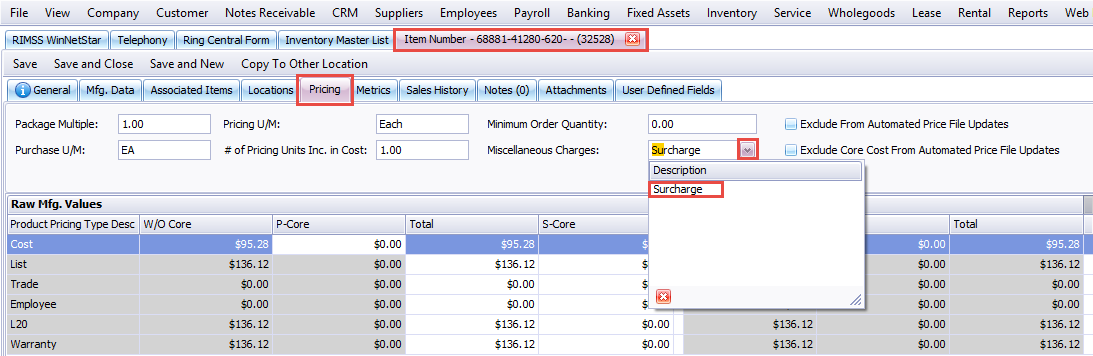
Une fois que vous avez sélectionné le charge variée, assurez-vous de Sauvegarder et Fermer pour appliquer le changement.
Maintenant, lorsque j'ajoute une pièce à un document de vente, la charge variée sera ajouté avec la pièce.
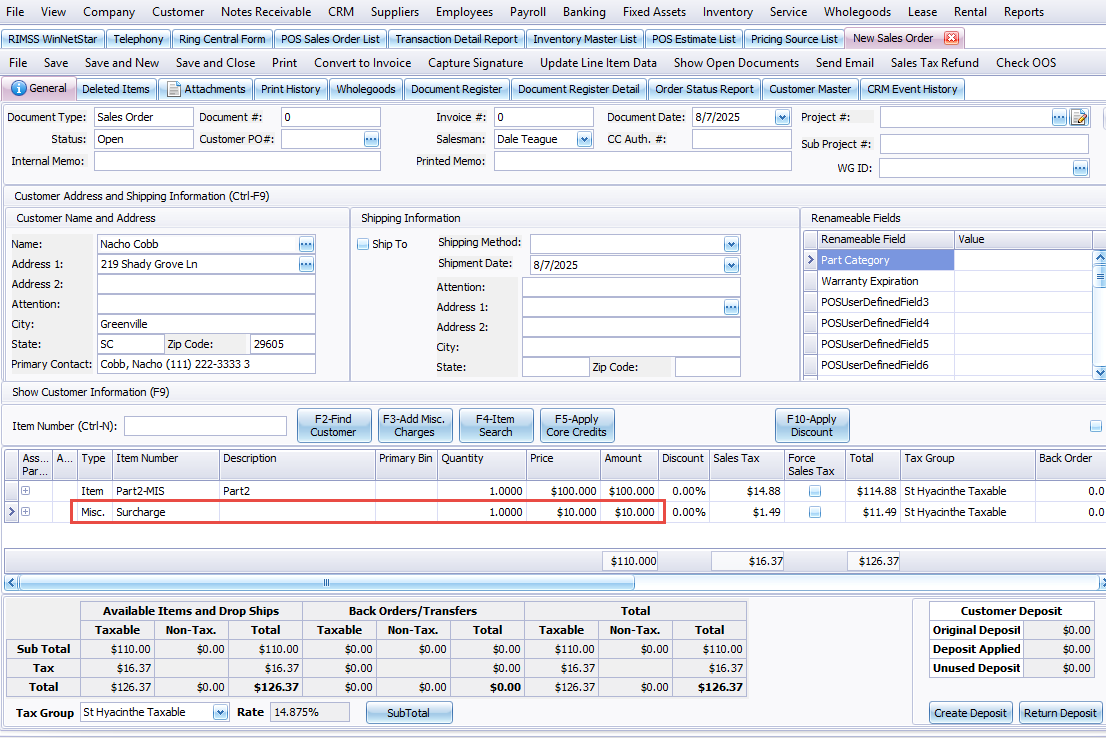
Cette méthode enregistrera le supplément sur une ligne distincte de vos documents et dans le compte GL de votre choix. Vous aurez un suivi séparé des montants du supplément après avoir séparé la charge de la vente de la pièce.
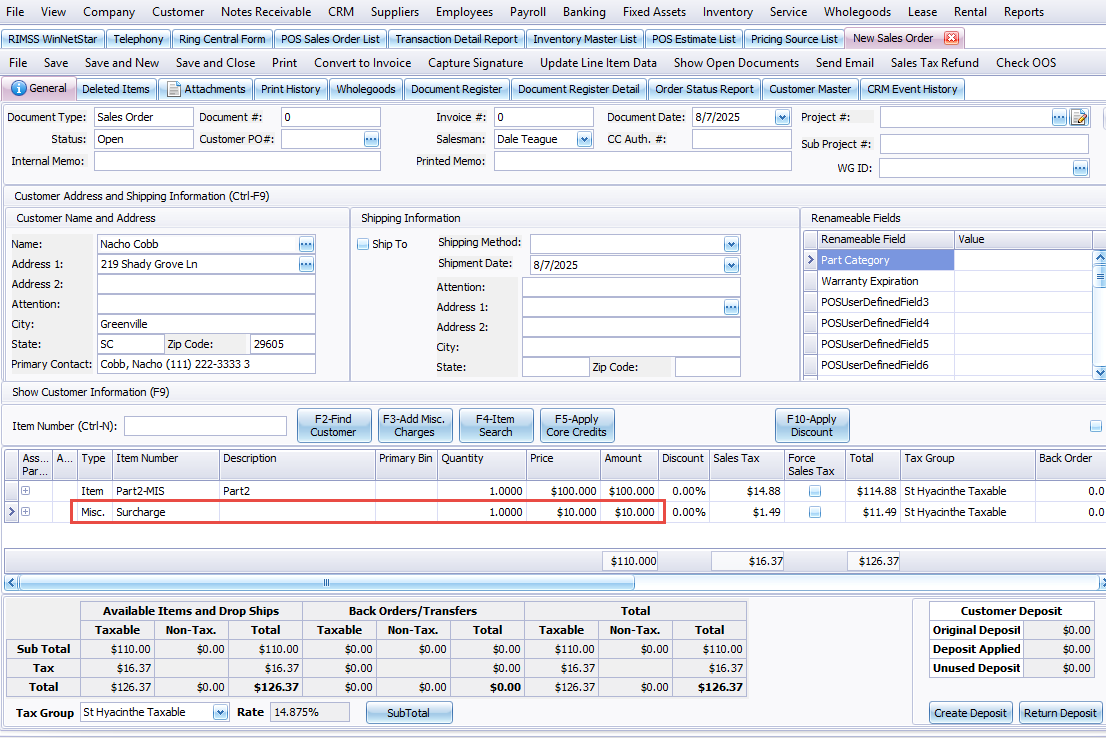
Les revenus seront comptabilisés sur la vente de la même manière qu'ils le seraient sans la surtaxe. Ci-dessous un exemple d'écritures comptables provenant de ce règlement de facture.

Réception des pièces avec des surcharges sur la facture
Lors de la réception des pièces, si vous avez une surcharge sur la facture que vous transférez au client, il existe plusieurs options pour comptabiliser cette charge sur l'IR/Facture. Vous devrez discuter avec votre CPA ou votre professionnel de la fiscalité de la meilleure méthode pour votre situation.
Option 1 - Allouer la surcharge au coût des pièces
La première option que nous examinons s'accorde bien avec l'Option 1 sur la manière de facturer les surcharges, car elle augmentera le coût des pièces du montant de la surcharge et équilibrera vos marges bénéficiaires.
Tout d'abord, vous recevrez votre bon de commande (PO) ou saisirez manuellement les pièces sur votre IR/Facture. Une fois rempli, vous aurez la possibilité d'allouer un montant en dollars sur la facture aux lignes des items sur le document.
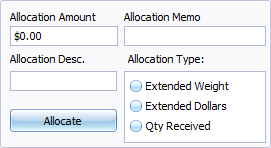
Pour attribuer une surcharge, vous saisirez les informations dans la section d'Allocation d'un IR/Facture, puis cliquez sur le bouton Attribuer.
Montant de l'attribution - le montant total en dollars ajouté aux lignes
Mémo d'attribution - champ pour un mémo personnalisé
Description de l'attribution - champ pour une description personnalisée
Type d'attribution - détermine comment le système attribuera le montant d'Allocation aux pièces.
- Poids étendu - attribuera selon le poids de la pièce configurée dans RIMSS
- Dollars étendus - attribuera selon les dollars payés pour chaque pièce
- Qté reçue - attribuera selon la Qté reçue de chaque pièce
Une fois que je reçois les pièces et que j'entre mes informations d'attribution, je clique simplement sur le bouton "Attribuer" pour appliquer la charge directement aux pièces. Dans notre exemple d'aujourd'hui, nous allons attribuer selon les (Extended Dollars -dollars étendus). Une fois que vous avez cliqué sur (Allocate -Attribuer), le système remplira les champs Attribution et Sous-total après attribution avec les informations calculées et mettra à jour le total sur la facture.
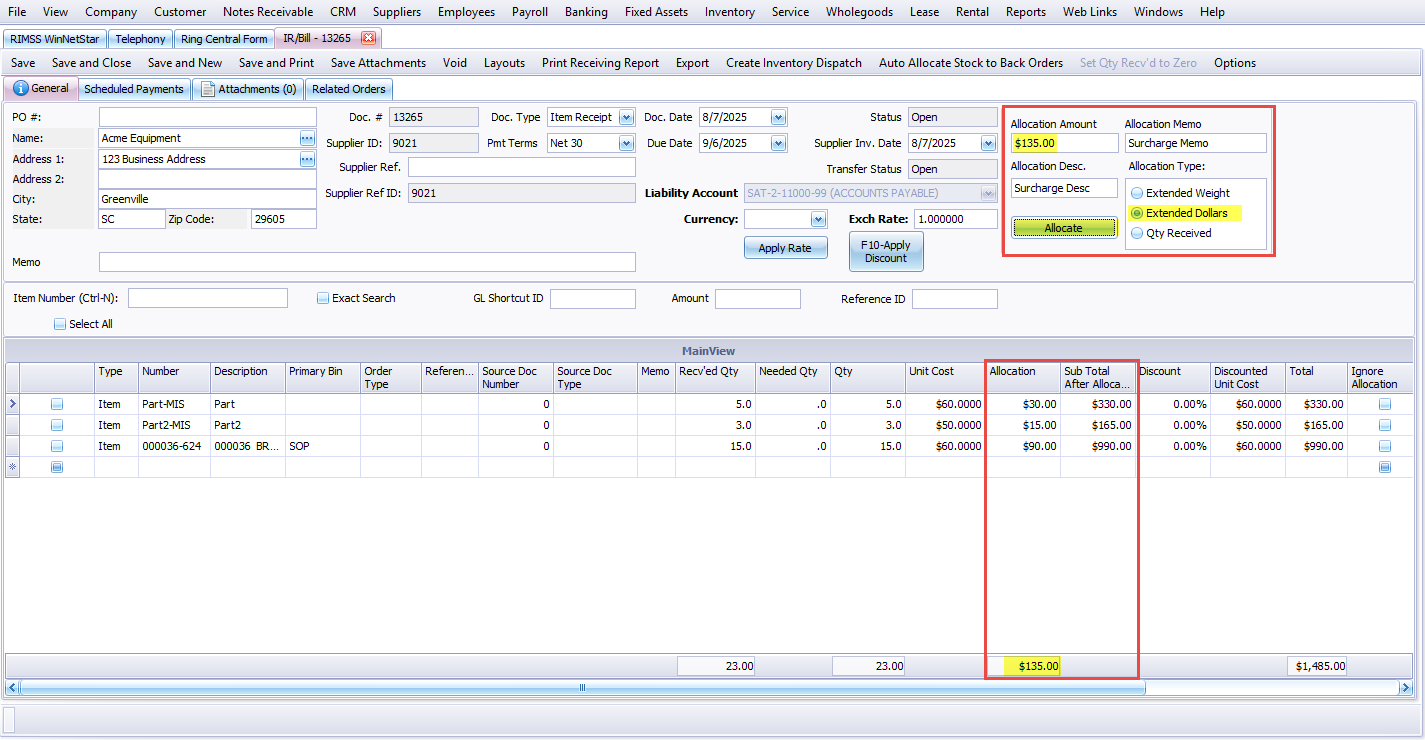
Si vous constatez que vous avez saisi votre surcharge incorrectement dans la zone d'allocation, vous pouvez simplement modifier les données saisies et cliquer à nouveau sur Allouer. Le système va entièrement recalculer l'allocation, supprimer les informations précédentes et remplir les nouveaux montants dans les lignes. Assurez-vous de sauvegarder après avoir alloué.
Si vous avez des lignes sur la facture que vous souhaitez exclure de l'allocation, vous pouvez cocher la case dans la grille pour "Ignorer l'allocation".

Allouer des surtaxes aux lignes de pièces n'augmentera pas le coût de la pièce dans le Master des pièces, mais cela augmentera le Coût Moyen de la pièce et mettra à jour le montant posté dans les COGS lorsque la pièce sera vendue.
Option 2 - Ajouter une ligne GL à l'IR/Facture pour le montant de la surtaxe
Notre deuxième option s'associe bien à la deuxième option sur la façon d'ajouter des surtaxes aux documents de vente, car elle enregistrera le montant de la surtaxe sur un compte GL spécifique que vous pouvez suivre séparément des ventes de pièces.
Tout d'abord, recevez votre bon de commande (PO) ou ajoutez les pièces à recevoir à votre IR/Facture. Ensuite, utilisez la colonne Type et choisissez G/L dans le menu déroulant pour ajouter le compte à votre facture où vous souhaitez enregistrer le montant de la surtaxe. Vous pouvez également utiliser les champs de saisie rapide pour ajouter le compte GL si vous le souhaitez. Vous devrez consulter votre CPA ou un professionnel de la fiscalité pour vous aider à déterminer le compte correct à choisir.
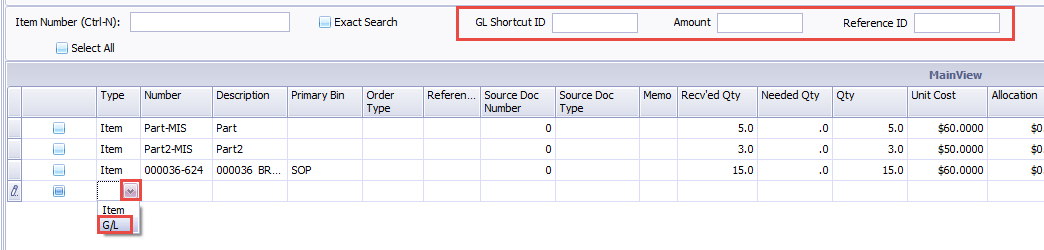
Une fois le compte choisi, saisissez le montant de votre supplément dans le champ Coût Unitaire.
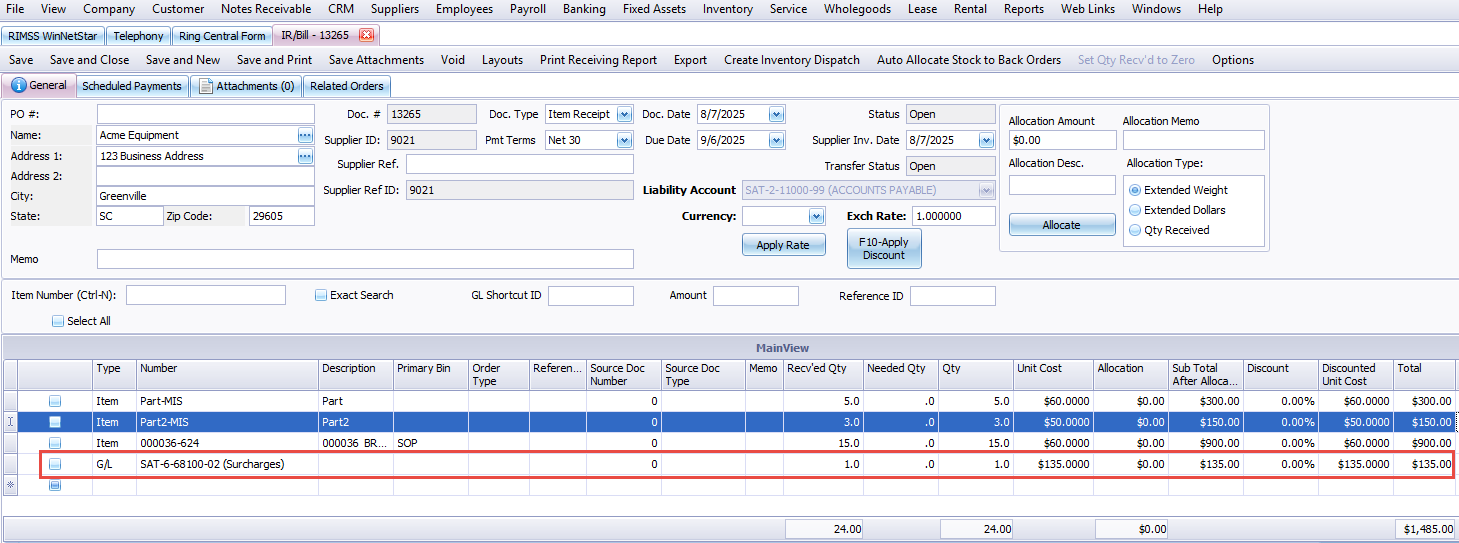
Si cette surtaxe est répercutée sur votre client, cette méthode sur l'IR/Facture compensera tous les montants sur les documents de vente, vous offrant un suivi des montants facturés et payés dans le(s) compte(s).
Option 3 - Mettre à jour le coût de la source de prix des pièces pour inclure le pourcentage de surtaxe
La dernière option que nous examinons s'accorde également bien avec l'Option 1 sur la manière de facturer les surtaxes, car elle augmentera également le coût des pièces du montant de la surtaxe et équilibrera vos marges bénéficiaires. L'option de mettre à jour la source de tarification signifie que la mise à jour s'appliquera à toutes les pièces assignées à la source.
Naviguez vers Compagnie > Liste Support Emplacement > Sources de Prix
Pour mettre à jour une source de prix existante, double-cliquez sur la source pour ouvrir le document.
Une fois sur la source, vous pouvez augmenter le pourcentage de majoration dans la colonne de pourcentage du montant de la surtaxe. Dans l'exemple ci-dessous, je devrai ajouter une surtaxe de
10 % au coût des pièces qui sont assignées à cette source.
Cette source a déjà été mise à jour pour que le revenu soit augmenté afin de couvrir la surcharge. Le coût dans ce scénario est actuellement calculé à 100 % du coût réel de la pièce. Votre source de prix pourrait être configurée à un pourcentage différent ou même être basée sur un pourcentage du prix de liste. Dans l'un de ces cas, vous augmenterez votre pourcentage par le pourcentage de surcharge que vous devez ajouter.
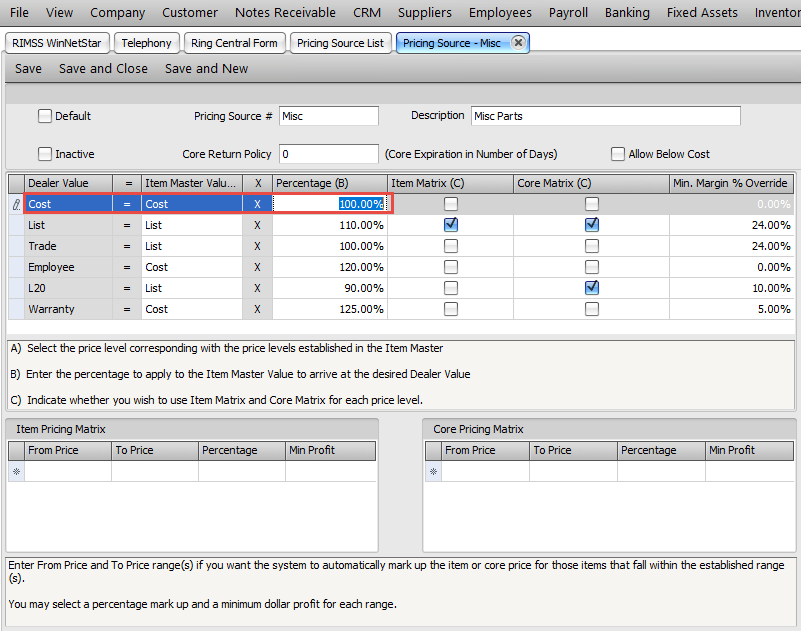
Voici la source de prix avec le pourcentage mis à jour. Assurez-vous de Sauvegarder et Fermer lorsque vous avez terminé la mise à jour. Les utilisateurs devront fermer RIMSS et le rouvrir pour actualiser la configuration dans leur programme.
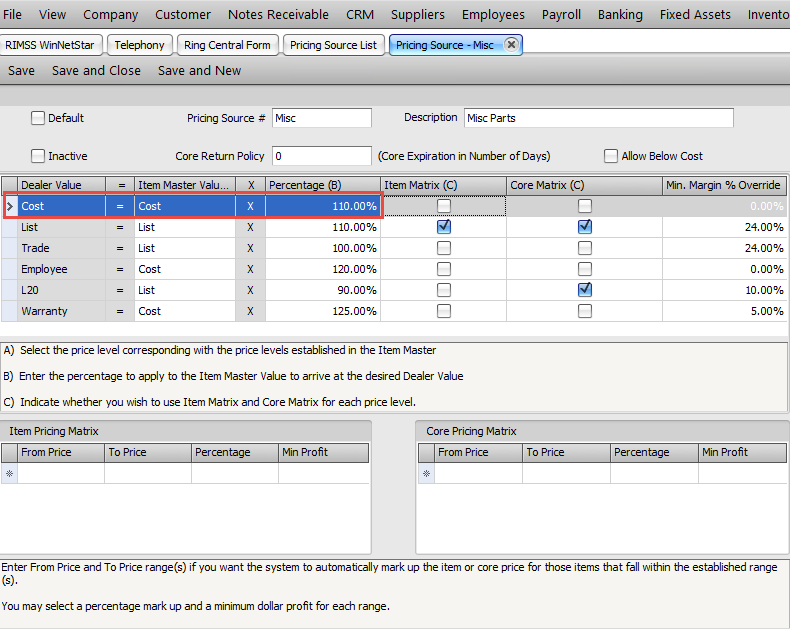
Si vous desirez allez avec cette option SVP téléphoner Support pour guidance.